Photoshop Panels und Erweiterungen für Fotografen (Update: 04.04.21)
Der Vorteil von Photoshop Erweiterungen wie z.B. Panels, muss eigentlich gar nicht groß erklärt werden. Entweder lassen sich so Features nachrüsten, die Photoshop direkt um Funktionen erweitert, oder Arbeitsschritte sinnvoll verpacken, die allein durch Aktionen nur schwierig umzusetzen sind.
In den vergangen Jahren hat sich ein großer Markt entwickelt, in dem Dritthersteller und teils auch bekannte Fotografen Ihre Workflows und Techniken in Panels bündeln. In diesem Artikel gehe ich auf eine Reihe bekannter und auch weniger bekannter Erweiterungen ein, wobei ich in zwei Kategorien trenne: Retusche Panels, die einen vollständigen Workflow abbilden und Feature Panels, die weitergehende Funktionen anbieten.
Liste der Erweiterungen
Retusche Photoshop Panels
- Retouching Toolkit
- Beauty Retouch CC (eingestellt)
Feature Photoshop Panels
Retouching Toolkit
Das Retouching Toolkit, aktuell in der Version v3, geht auf die Arbeit von Conny Wallstrom zurück. Das Panel gilt spätestens seit v2 als der „Quasi-Standard“ unter den Photoshop Panels für die Beauty Retusche in Photoshop. Wallstrom bietet in dem Panel übliche, etablierte Techniken an, wie z.B. die die Frequenz-Trennung mittels Gaußscher Unschärfe, Matter machen und Median. Darüber hinaus beinhaltet das Retouching Toolkit aber auch eigens von Wallstrom erarbeitete Techniken, wie eine spezielle Dodge & Burn-Technik, welche die Farbtöne berücksichtigt und sich damit hervorragend für die Hautretusche anbietet. In Version v3 wurde diese Technik auch noch einmal überarbeitet und gehört zu meinen Highlights diese Panels.
Das Retouching Toolkit hebt sich gegenüber der Konkurrenz bereits bei der Installation und Konfiguration deutlich ab. Durch den enthaltenen Configurator lassen sich nämlich noch weitere Panels anlegen (bis zu 9 Stück), Updates durchführen, weitere kostenlose wie auch kostenpflichtige Addons herunterladen und auch eigene Panels kreieren. Zu den kostenlosen Addons gehört z.B. das „alte“ Panel in der Version v2, sowie das aktuelle Workflow Addon, das als zusätzliches Panel installiert wird.
Etwas weh tut der Preis: Das günstigste Paket kostet 199 USD, bietet aber eigentlich alles, was man so haben möchte. Die teuerste Variante liegt bei 299 USD und beinhaltet bereits einige der sonst kostenpflichtigen Addons. Teilweise sind diese Addons aber noch gar nicht verfügbar und werden später nachgeliefert.
Update 04.04.21: Die Preispolitik hat sich etwas geändert und ist nun in Bundles gestaffelt. Und aktuell gibt es 30% Nachlass auf alle Pakete bzw. Bundles. Aktuell steht übrigens die Version 3.5.2 zum Download bereit.
Das Basispaket „Toolkit Essential Bundle“ kostet derzeit 145,60 € (regulär 208 €) und beinhaltet den „Panel Maker“ und das „Workflow Bundle“. Meiner Meinung nach, ist das eigentlich alles, was man braucht.
Zusätzliche Pakete sind das „Toolkit Color Bundle“ (wie Essential nur zusätzlich mit einem „Color Wheels Panel“) für derzeit 218,40 € und das „Toolkit Complete Bundle“ für 290,50 €. Im letzten Paket ist neben der Color Wheels Erweitertung zusätzlich noch das „Luminosity Panel“ enthalten. Beide Erweiterungen sind für mich nicht so relevant, denn das Color Grading erledige ich größtenteils bereits in Capture One und mit dem von mir hier auch besprochenen Lumenzia Panel, gibt es ein sehr gutes Tool für Luminanzmasken für unter 40 US Dollar.
Fazit
Retouching Toolkit ist zwar verhältnismäßig teuer, erhält aber regelmäßige Updates und bietet außerdem und sinnvolle Addons. Das relativiert den hohen Preis etwas. Auch ohne diese Extras bekommt man ein extrem nützliches Werkzeug mit vielen Funktionen, die den eigenen Workflow gut unterstützen.
Da der Umfang recht Komplex ist, und teils Techniken zum Einsatz kommen die aus anderen Panels eher unbekannt sind, wie z.B. Selective Saturation, empfehle ich dringend einen Blick auf die Tutorial Videos im YouTube Kanal.
| Vorteile | Nachteile |
|
|
Beauty Retouch CC – Update: 04.04.21: eingestellt
Das Beauty Retouch CC Panel ist war insoweit schon etwas besonderes, da es komplett deutschsprachig ist und auch hierzulande entwickelt wurde (es ist aber auch eine englischsprachige Version verfügbar). In der ursprünglichen und ersten Version hieß es noch Beauty Retusche Panel und wurde in Kooperation mit Calvin Hollywood entwickelt. Seit der zweiten Version war von der Kooperation irgendwie keine Rede mehr. Das Panel beinhaltet grundlegend die gleichen Werkzeuge wie die erste Version, einschließlich einiger Verbesserungen und neuer Werkzeuge.
Beauty Retouch CC ist sehr übersichtlich aufgebaut, teilweise selbsterklärend und damit auch für Einsteiger gut geeignet. Alles, was man so an Standard-Techniken für die Beauty Retusche benötigt, ist dabei. Wenn auch nicht immer auf dem neusten Stand der Technik – bedingt durch das Alter des Panels und des letzten Major-Updates.
Ansonsten gibt es auch einige Werkzeuge, die ziemlich einzigartig sind und die sich bei keinem anderen Panel finden, so wie etwa die speziellen Aktionen für Augen und Mund.
Der Preis ist mit 24,99 Euro sehr günstig für die aktuelle Version 2.3 (von März 2019).
Fazit: Beauty Retouch CC ist durch den Preis eigentlich unschlagbar und kann durch die unterschiedlichen Funktionen auch gut mit dem Retouching Toolkit kombiniert werden. Wenn es nur nach Leistung und den gebotenen Funktionen geht, hat das Retouching Toolkit meiner Meinung nach die Nase vorn, aber gerade für den Einstieg ist Beauty Retouch CC mehr als nur einen Blick wert.
Update 04.04.21: Leider kein Tipp mehr, da die Entwicklung eingestellt wurde und auch kein Support mehr geleistet wird. Wie man den Kommentaren entnehmen kann, gibt es einige verärgerte Käufer*innen, die noch kurz vor Einstellung den vollen Preis gezahlt haben und keinerlei Support mehr erhielten, bzw. schlimmer noch, komplett ignoriert wurden.
Wenn man ein Panel aus Gründen der Zeitersparnis und Bequemlichkeit nutzen möchte, empfehle in den sauren Apfel zu beißen und Geld für das „Toolkit Essential Bundle“ von Retouching Toolkit auszugeben.
| Vorteile | Nachteile |
|
|
Lumenzia
Luminanzmasken in schnell, einfach und mit vielen Optionen: das macht Lumenzia aus. Greg Benz hat dieses Photoshop Panel in erster Linie für Architektur- und Landschaftsfotografie entwickelt und in dieser Community ist es quasi der De-facto-Standard in jeder Installation von Photoshop geworden. Für die People-Fotografie wurde Lumenzia entdeckt, da es eine Technik, die in letzten Jahren immer mehr in Mode gekommen ist, deutlich vereinfacht – das Color Grading. Luminosity masking durch dieses Panel erlaubt eine nie gekannte Vielfalt an Möglichkeiten und Optionen, welche die Boardmittel von Photoshop bei weitem übersteigen.
Fazit: Lumenzia ist nicht wirklich selbsterklärend und man muss schon den Willen haben, auch etwas zu experimentieren. Dafür ist der Preis 39,99 USD absolut gerechtfertigt, gerade wenn man sich neben der People-Fotografie auch hin und wieder mit Landschaften oder Architektur beschäftigt.
| Vorteile | Nachteile |
|
|
Sharpen4Web CC
Thomas Zagler aus Südtirol ist bekannt für einige, wirklich hervorragende Photoshop Erweiterungen. Mein Favorit aus seinem Portfolio ist Sharpen4Web CC und hier ist Name auch Programm: Vorgabe auswählen oder eigene Größe definieren, ggf. einige Optionen festlegen, Vorschärfung definieren (nur für die erste Vorschau). Dann die Schärfe anhand von vier Detailreglern auf der Zielgröße des Bilds festlegen, exportieren und fertig.
Sharpen4Web CC erledigt den Teil des Schärfens in Echtzeit und völlig transparent – die zwei Regler für Details und Schärfegrad jeweils in den Lichtern und Schatten, erlauben ein sehr präzises Schärfen und bei Bedarf lassen sich die dabei erzeugten Masken auch noch von Hand nach bearbeiten.
Fazit: Mit 19,90 Euro für die Basisversion von Sharpen4Web CC kann man nicht viel falsch machen. Und wenn man die Stapelverarbeitung benötigt, sind es auch nur 29,90 Euro. Dafür erhält man ein sehr gutes, wenn auch sehr spezialisiertes Panel, dass hervorragend funktioniert und auch manuelle Eingriffe erlaubt. Dabei ist Sharpen4Web auch deutlich leistungsfähiger, als das Unscharf maskieren-Werkezug von Photoshop.
| Vorteile | Nachteile |
|
|
Infinite Color Panel
Der Zufall kommt ins Spiel: Infinite Color automatisiert den Prozess des Color Grading. Und zwar zu 100% und mit zufälligen Ergebnissen, wenn gewünscht. Dieses Panel arbeitet je nach Einstellung mit einem bis zu fünf Werkzeugen und erzeugt Farbstimmungen in drei Intensitätsstufen – rein zufällig oder nach Analyse der Farben im Bild durch die Harmonize-Funktion. Und was dabei herauskommt, kann einem gefallen, oder auch nicht. Für den zweiten Fall drückt man einfach solange den Create-Button, bis man mit dem Ergebnis zufrieden ist.
Infinite Color erzeugt je nach Anzahl der genutzten Werkzeuge die zugehörigen Ebenen, somit lassen sich die Ergebnisse auch auch händisch beeinflussen und ggf. auch auf ein anderes Bild anwenden. Übrigens haben auch hier Pratik Naik und Conny Wallstrom (Retouching Toolkit) ihre Hände bei der Entwicklung dieses Photoshop Panels im Spiel.
Fazit: Mit 129 USD definitiv kein Schnäppchen, aber momentan kann man über den Gutschein-Code auf der Seite 30 USD sparen. Infinite Color ist sicherlich nicht für jeden unglaublich nützlich und unterliegt einigen Einschränkungen, was die Wirkung betrifft. So profitieren am ehesten Bilder mit einer sehr ausgewogenen Belichtung von diesem Panel. Bei sehr hellen oder dunklen Bildern, kann die Wirkung auch mal sehr eigenwillig ausfallen.
Für mich kein Werkzeug für jeden Tag, aber in manchen Fällen sehr nützlich, um eine Grundidee für eine Farbstimmung zu erhalten.
| Vorteile | Nachteile |
|
|
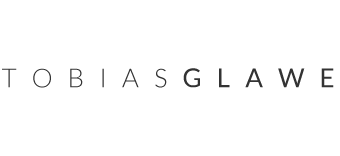
 Tobias Glawe Fotografie
Tobias Glawe Fotografie
Das Beauty Retusche CC Panel ist Müll. Seit dem Kauf funktioniert es nicht.
Photoshop 2019/2020/2021 getestet!
Support Anfragen werden gar nicht beantwortet.
Also Finger weg, keine Kaufempfehlung!
Hallo Andreas,
das ist natürlich das denkbar schlechteste Ergebnis und den Ärger kann ich verstehen. Ich habe das Panel gestern mit dem aktuellsten Photoshop CC Update einmal fast komplett durch getestet und hatte keinerlei Probleme.
Auch bei mir ist es so. Es ist Müll. Ich habe es im Frühling gekauft. Mir ist schnell aufgefallen, dass die Dialoge nicht funktionieren. Tobias, probiere doch mal auf eines dieser Zahnrädchen zu klicken, wonach man eigentlich eigene Werte für die Frequenztrennung eingeben können soll. Es öffnet sich nichts. Natürlich den netten Geschäftsführer angeschrieben, gekonnt ignoriert und zuletzt sogar auf Facebook geblockt worden. Seitdem steht auf der Website, dass er das Projekt „schweren Herzens“ aufgeben muss. Wochen zuvor hat er aber massiv Werbung bei Instagram & Co. rausgeballert, damit er noch die letzten Euros abgreifen konnte. Es gibt eine Discord-Gruppe, in der sich viele über S. K. aufregen.
Vielen Dank für den Hinweis.
Ich wollte den Artikel in den nächsten Tagen ohnehin auf den aktuellen Stand bringen. Dann berücksichtige ich das natürlich.
hallo,
ich bekomm es garnicht mehr aktiviert mit dem key.
gibts da eine möglichkeit?
mfg kuki
Der Type ist pleite. Steht aber auch auf seiner Seite
Gibt es noch einen direkten Download, oder ein Mirror? Oder Privatlinkt zur letzten Version? Ich habe eine Lizenz, aber die Installation nicht mehr. Hilfe: Wo bekomme ich eine her? Wer kann helfen?…
Danke und LG
So geht es mir auch
Mir würde schon der Pfad reichen wo es in Photoshop abgespeichert ist
Die Datei habe ich einen Key auch. Die Version kann jetzt nicht mehr aktiviert werden. Das ging 2020 noch jetzt bei dem neuen Rechner ist nix…Ende Gelände.
Hallo weiß jemand in welchem Ordner von Photoshop das Panel Beauty Retusche CC 2.0 installiert ist?
Weil habe es schon ewig und war immer schwer zufrieden damit doch leider kann ich es nach einem Computer Wechsel nicht mehr in Photoshop installieren. Würde mich über eine Antwort freuen